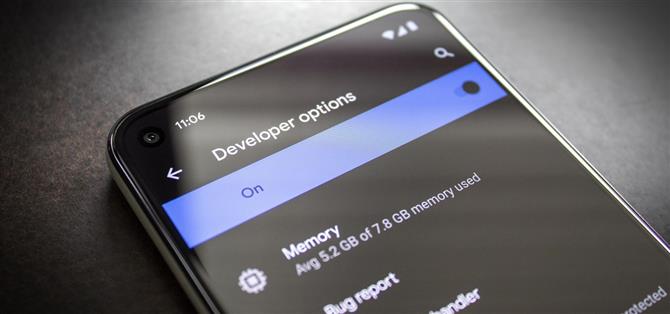Het verborgen menu met ontwikkelaarsopties van Android, ook wel “Ontwikkelaarsmodus” genoemd, bevat een heleboel coole instellingen. U kunt draadloze ADB inschakelen, uw geolocatie vervalsen, het Pixel 5-scherm altijd op 90 Hz laten werken of zelfs incompatibele apps dwingen om met de donkere modus te werken.
Maar het punt is, het is standaard verborgen. Google wil niet dat beginnende gebruikers dit menu tegenkomen en een belangrijke functie uitschakelen, noch willen ze sommige mensen verwarren met de lange lijst met krachtige opties. Dus je moet even de tijd nemen om Developer Options te ontgrendelen als je wat wilt sleutelen.
- Mis het niet: Hoe de Pixel 5 te rooten – Volledige gids voor beginners
Ontwikkelaarsopties ontgrendelen
Open eerst de app Instellingen vanuit uw app-lade en scrol helemaal naar beneden om de voorlaatste optie ‘Over de telefoon’ te selecteren. Scroll hier weer naar beneden en tik zeven keer snel achter elkaar op het item “Build-nummer”.
Er verschijnt een reeks toastberichten en na de zevende tik wordt u gevraagd om uw toegangscode voor het vergrendelingsscherm in te voeren. Als je dat doet, wordt je via een ander toastbericht geïnformeerd dat “Je bent nu een ontwikkelaar!”


Nu hoeft u alleen maar de app Instellingen te openen en onderaan “Systeem” te selecteren. Tik vanaf daar op ‘Geavanceerd’ om het menu uit te vouwen, en je vindt Developer Options als het voorlaatste item in de lijst.
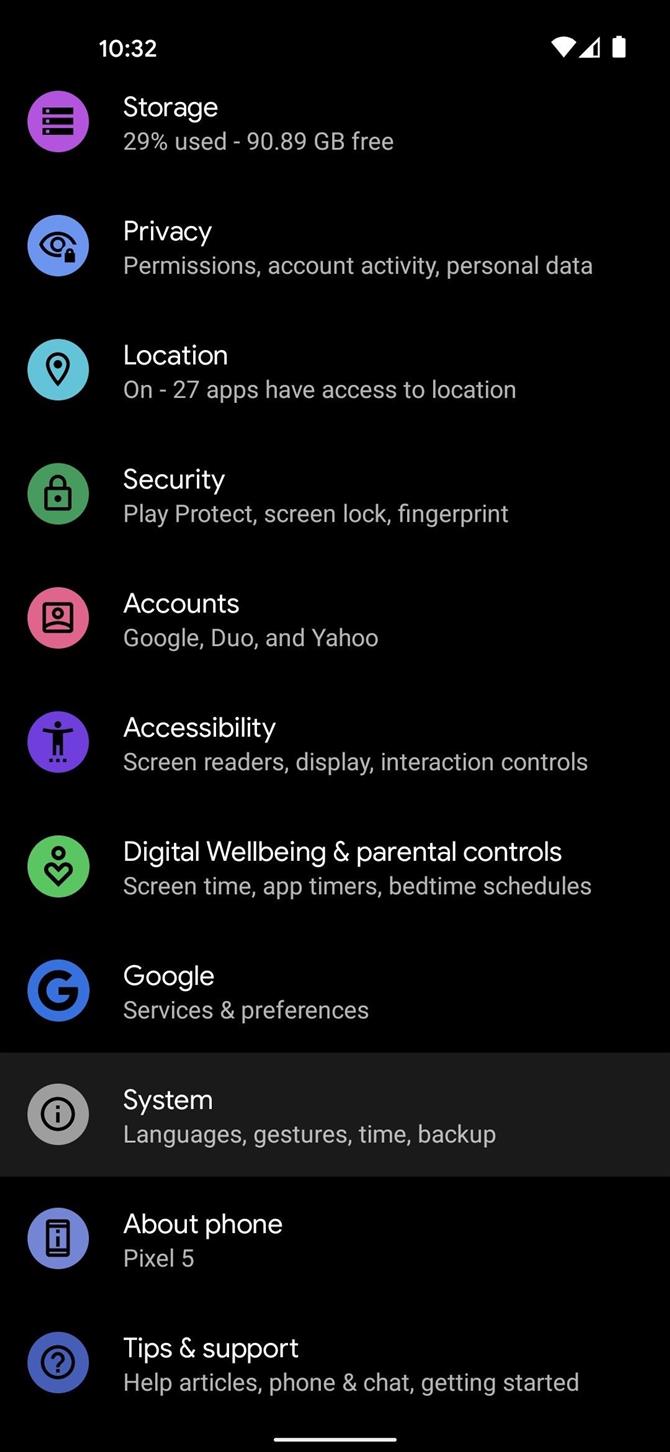


Houd uw verbinding veilig zonder een maandelijkse factuur. Neem een levenslang abonnement op VPN Unlimited voor al uw apparaten met een eenmalige aankoop bij de nieuwe Android How Shop, en bekijk Hulu of Netflix zonder regionale beperkingen.
Nu kopen (80% korting)>